Nomoadチュートリアル | ウェブページを表示する(カスタム版)
PC用デジタルサイネージソフト「Nomoad カスタム版」の機能を使ってウェブページを表示してみましょう。ここでは「ウェブページキャプチャーツール」を使用して表示します。
目次
「ウェブページキャプチャーツール」を準備します
下記ページから「ウェブページキャプチャーツール」をダウンロードし、表示用PCへ(またはキャプチャー画像サーバーとして使用するPCへ)インストールします。
ここでは、Nomoadプロジェクトファイルが保存されている場所と同じ場所に、キャプチャーファイル「WebCapture.nadri」を作成し、指定したウェブページのキャプチャー画像をそのファイルに転送するように設定します。
まずはWindowsのスタートメニューから「ウェブページキャプチャーツール」を起動します。起動したら、メニューの「設定」→「設定」をクリックし、「設定」ウインドウを開きます。
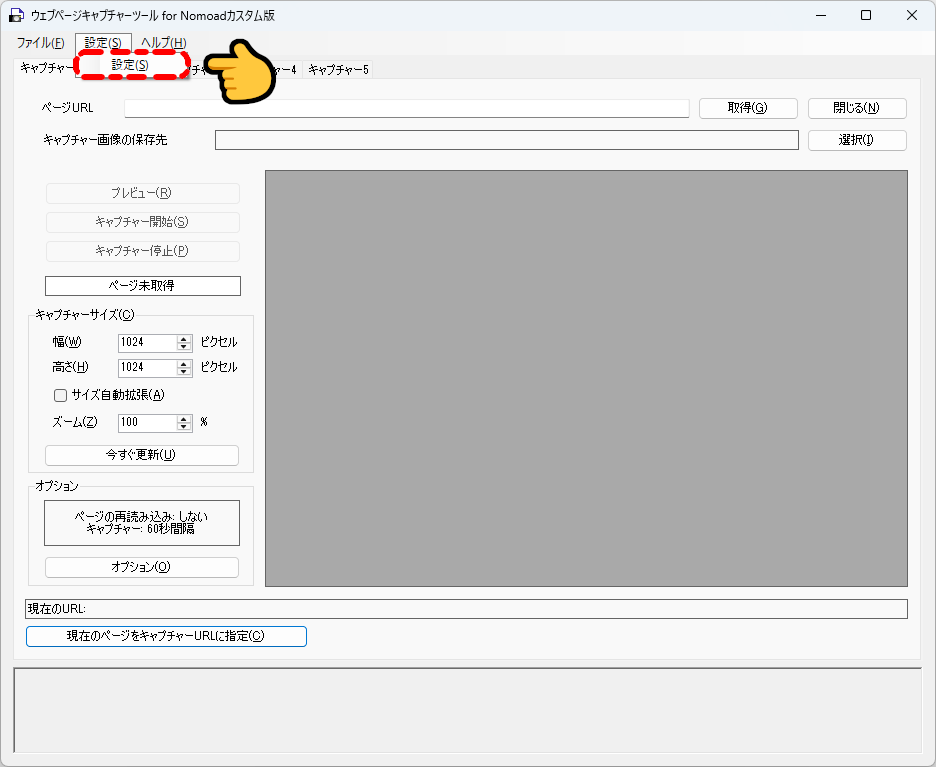
「環境設定」タブの「PCログオン後、自動的にソフトを起動する」を選択し、「決定」をクリックします。PC起動時に自動的にキャプチャーを開始するために必要です。
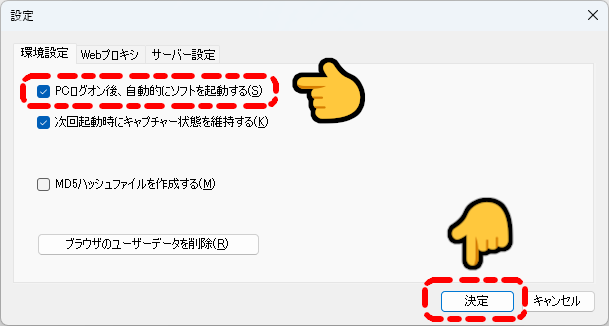
キャプチャー画像についての設定を行います
ウェブキャプチャーツールの「キャプチャー画像の保存先」を設定します。「選択」ボタンをクリックし、「画像の保存先」ウインドウを表示します。
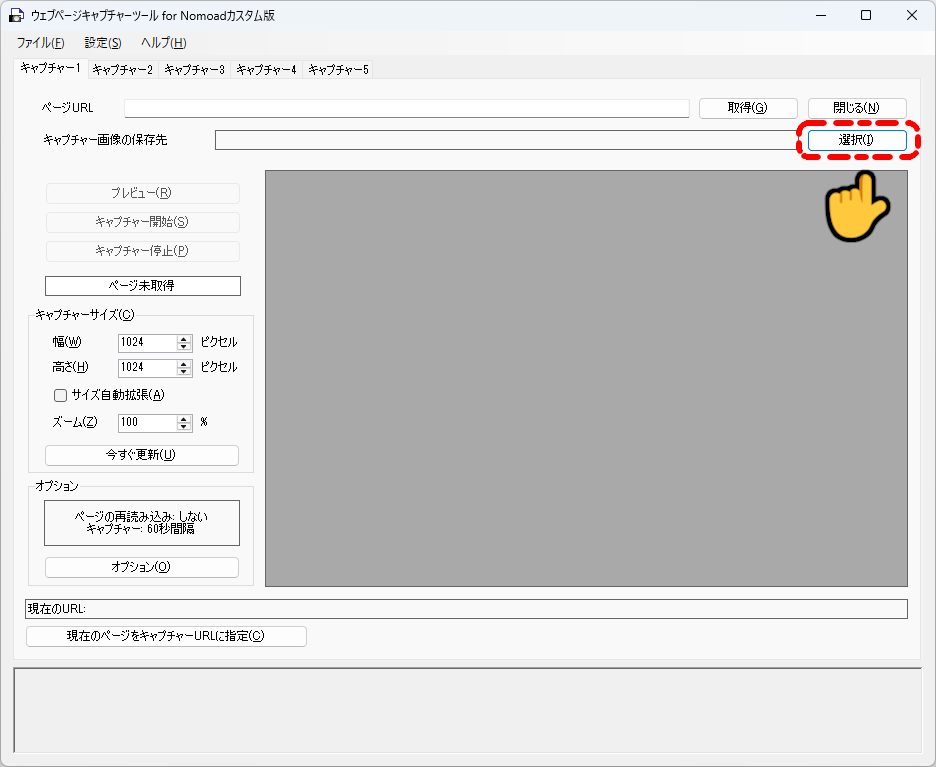
「ファイルに保存する」を選択し、「参照」ボタンをクリックします。ここではNomoadプロジェクトファイルの保存されている場所へ「WebCapture.nadri」を保存先として指定します。設定後、「OK」ボタンをクリックしてウインドウを閉じます。
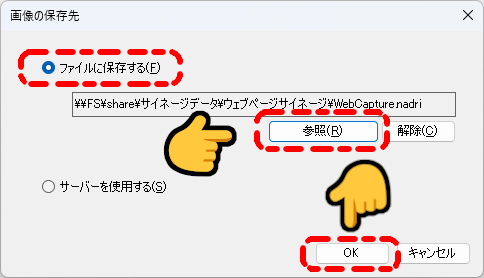
キャプチャーするウェブページの指定を行います
「ページURL」へウェブページのURLを入力し、「取得」ボタンをクリックします。
「ページURL」へ検索サイトのURLを入力して「取得」ボタンを押せば、検索サイトが表示されるので、検索サイト経由でキャプチャーするページへ移動することもできます。
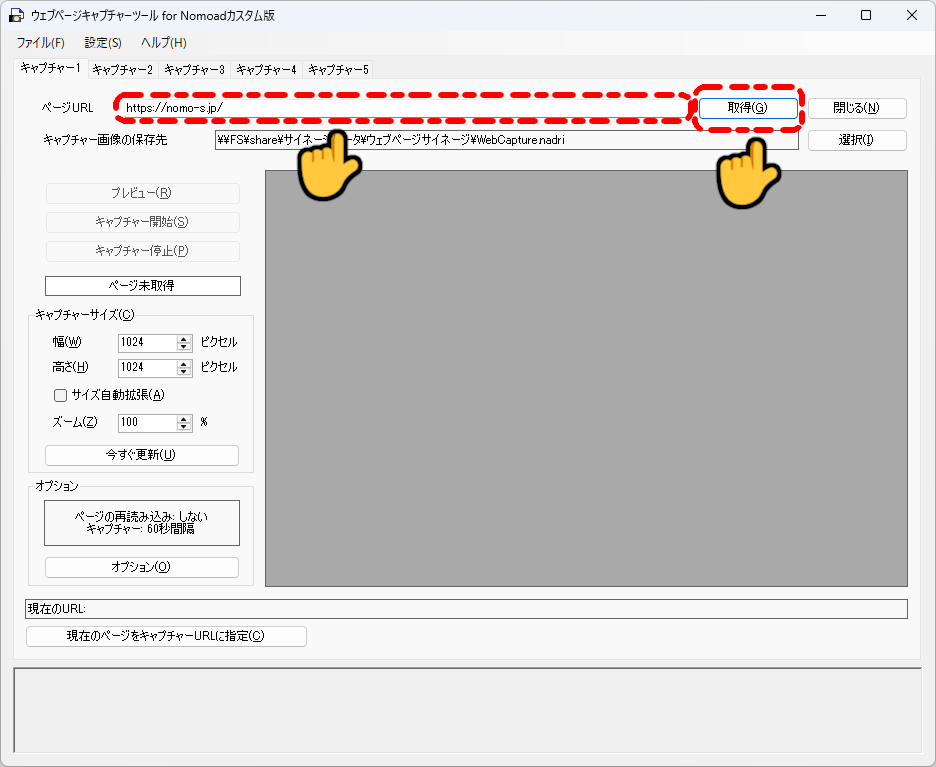
ウェブページが表示されるので、ウェブページを操作し、キャプチャー対象のページへ移動します。
キャプチャー対象のページへ移動したら、下部の「現在のページをキャプチャーURLに指定」をクリックします。
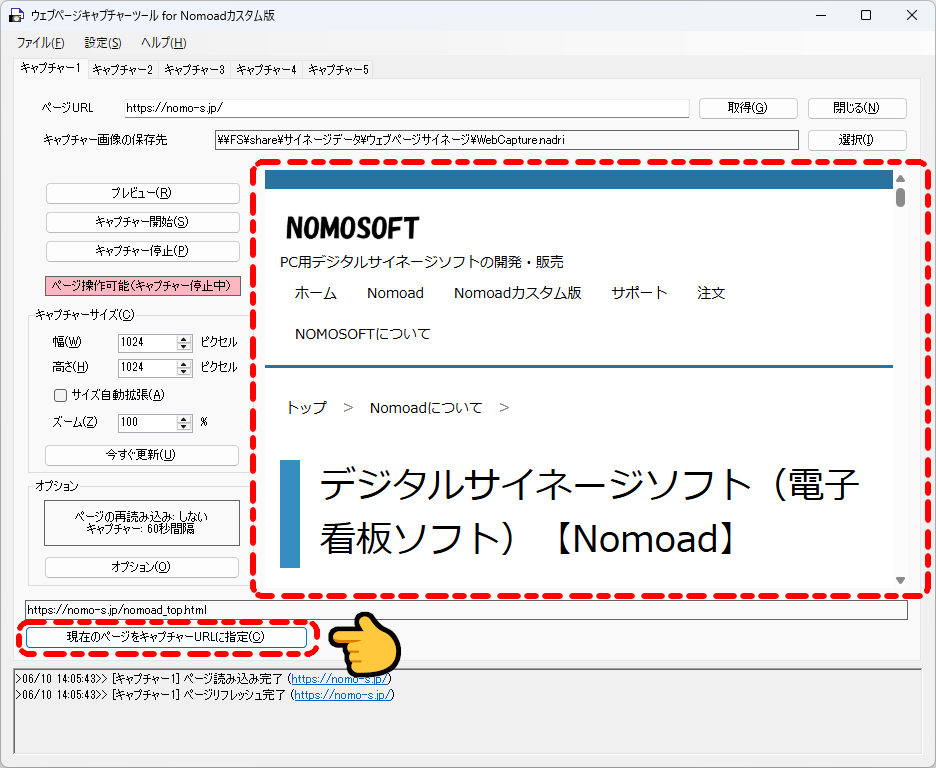
【注意】公衆の場所等でプレゼンテーション等を 行う場合、ウェブページなどの著作者等からの許可が必要となる場合があります。
キャプチャーするサイズや範囲を指定します
左上の「プレビュー」ボタンをクリックすると、キャプチャーのプレビューが表示されます。
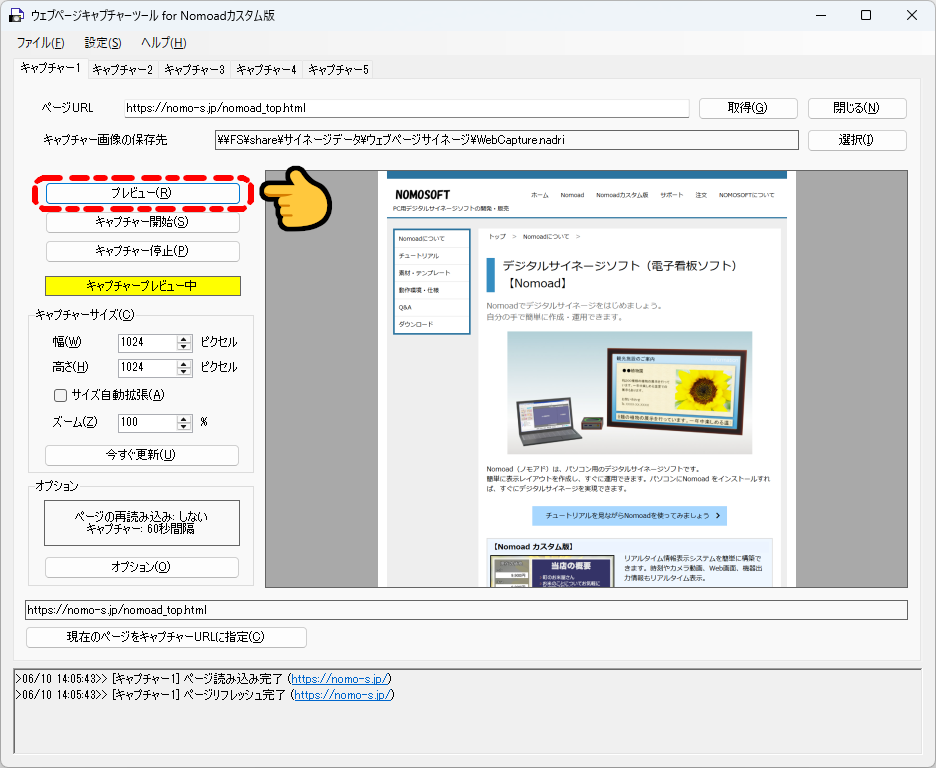
必要に応じて、プレビューを確認しながら、左側の「キャプチャーサイズ」や「オプション」からキャプチャー画像のサイズやトリミング(切り抜き)範囲を指定します。
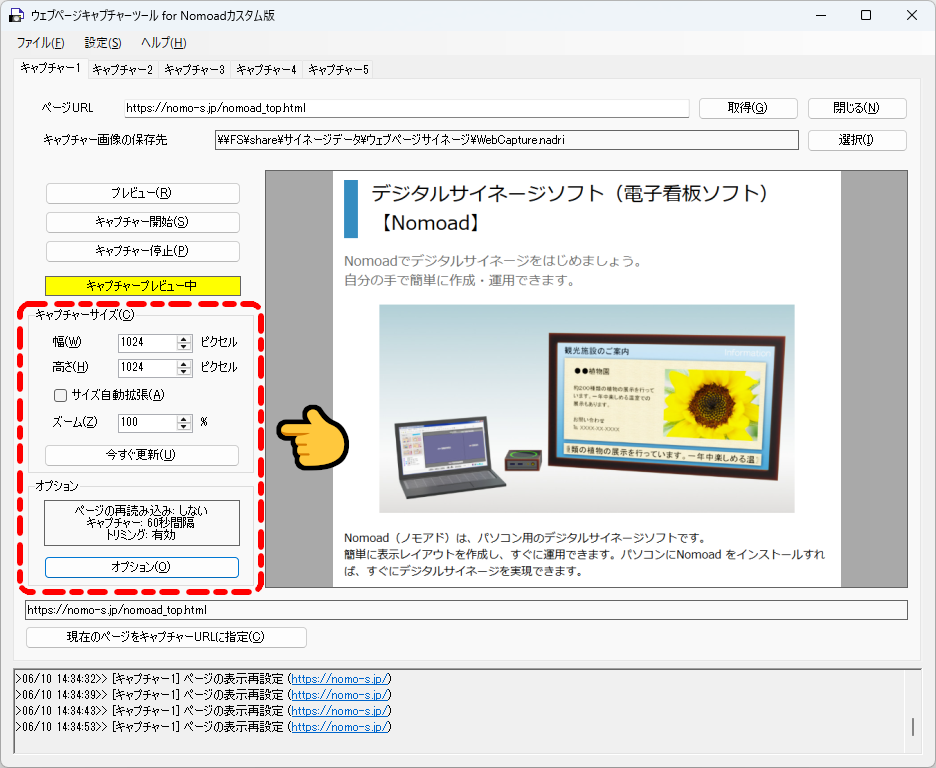
キャプチャーを開始します
左上の「キャプチャー開始」ボタンをクリックすると、キャプチャーを開始します。
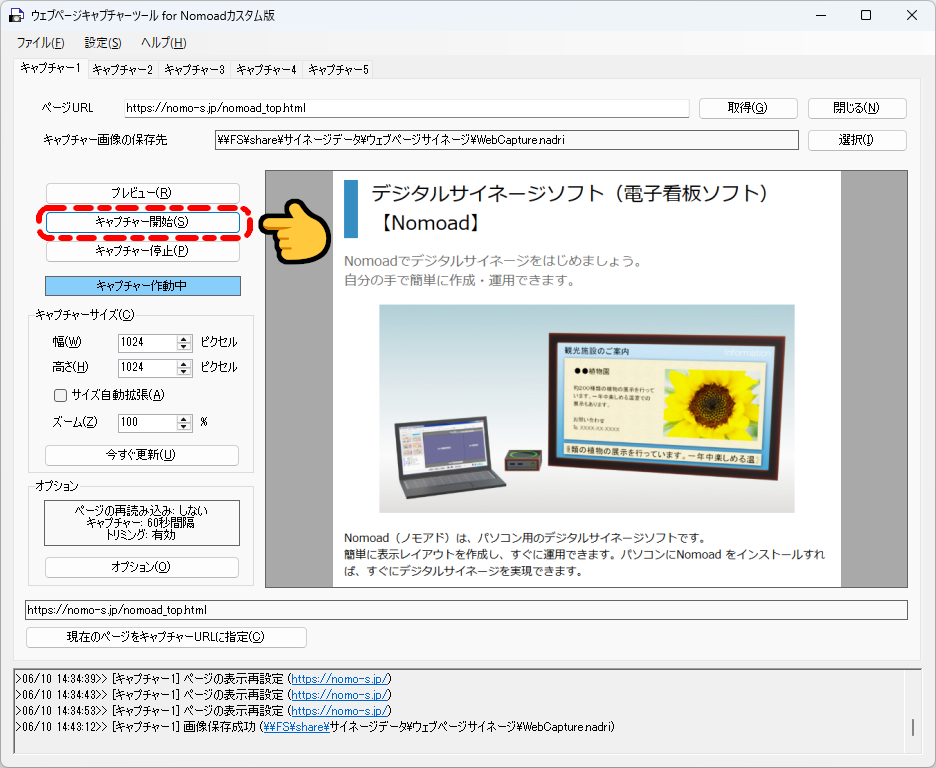
「メディア」部品を配置します
Nomoadのメインウインドウで左側の「部品リスト」から「メディア」部品を右側のエリアへドラッグ&ドロップして、ウェブページを表示する位置へ配置します。
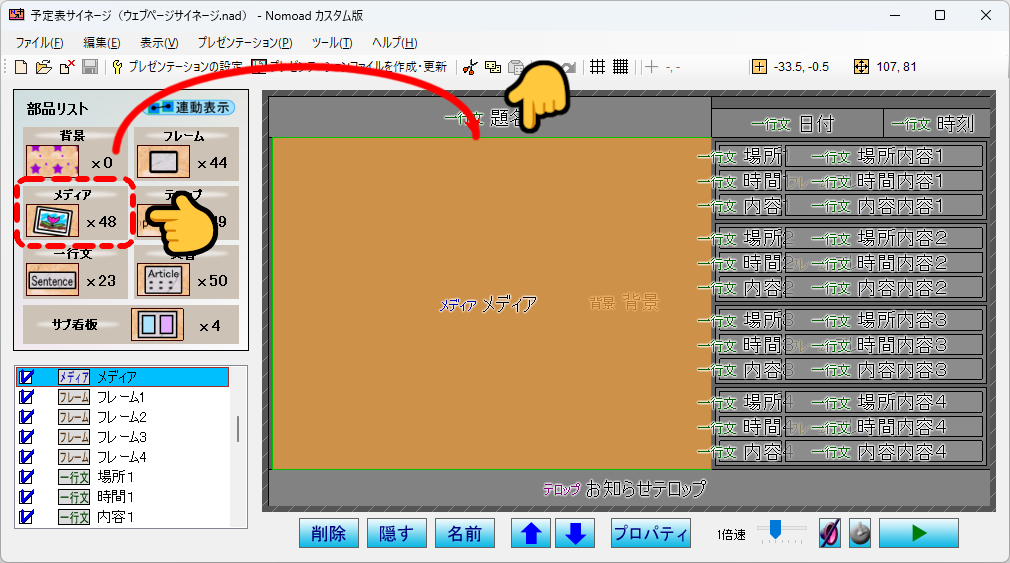
リアルタイムデータタグ【<%EX_MEDIAPATH, ...>】を入力します
配置した「メディア」部品のプロパティーを編集します。部品を選択し、画面下の「プロパティー」ボタンをクリックし、プロパティー画面を開きます。
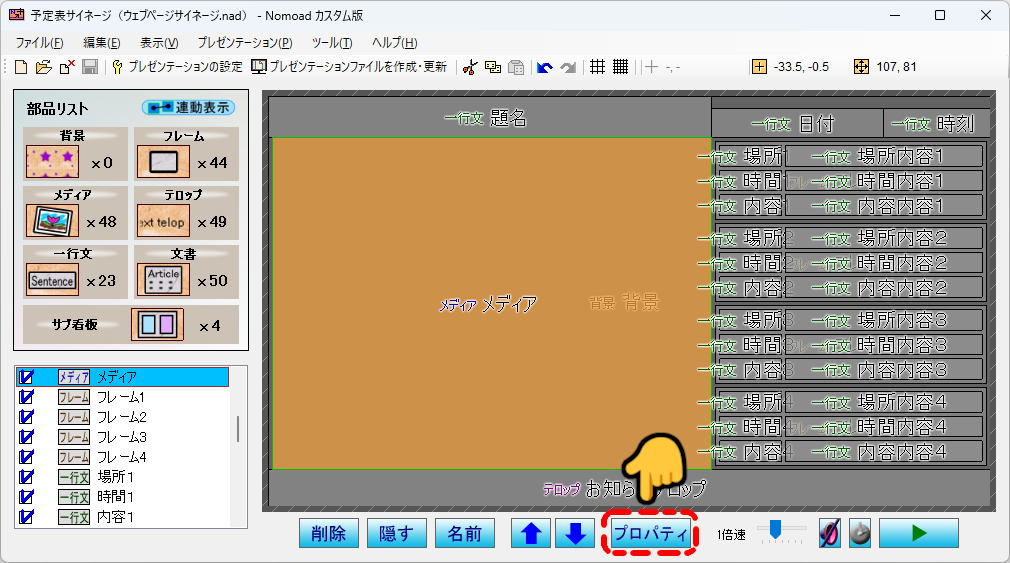
プロパティー画面の「このメディアを使用する」を選択してから、「リアルタイムデータタグをセット」をクリックし、リアルタイムデータタグを入力します。
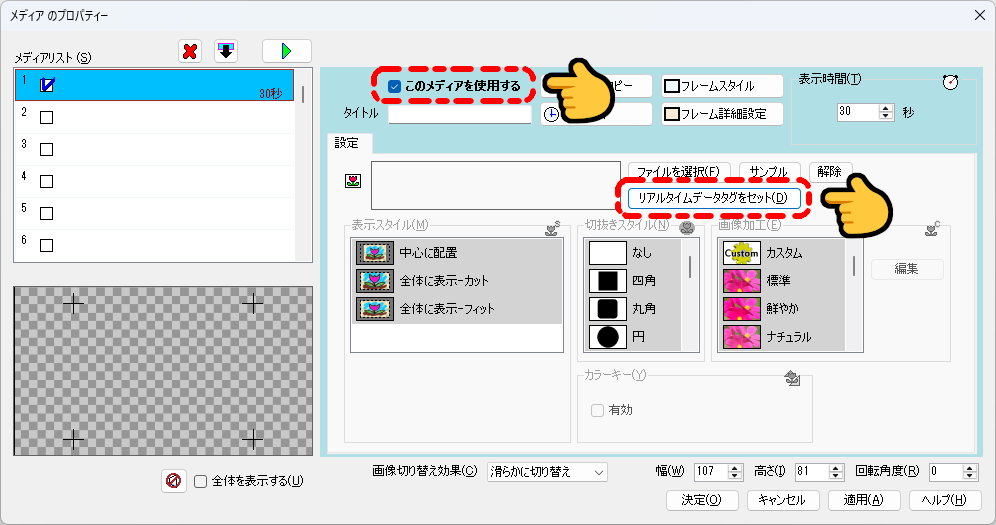
表示したいキャプチャー画像のファイルを指定します。ここでは、「WebCapture.nadri」を表示したいので、
<%EX_MEDIAPATH, "WebCapture.nadri">
と入力します。
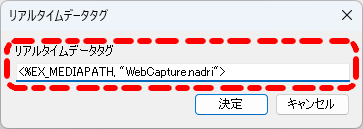
入力が終わったら「決定」ボタンを押し、プロパティー画面を閉じます。
プレビューで確認します
画面右下の▶ボタン(プレビュー開始ボタン)を押すと、デジタルサイネージのプレビューが再生されます。画面にウェブページのキャプチャー画像「WebCapture.nadri」の内容がリアルタイムに表示されます。
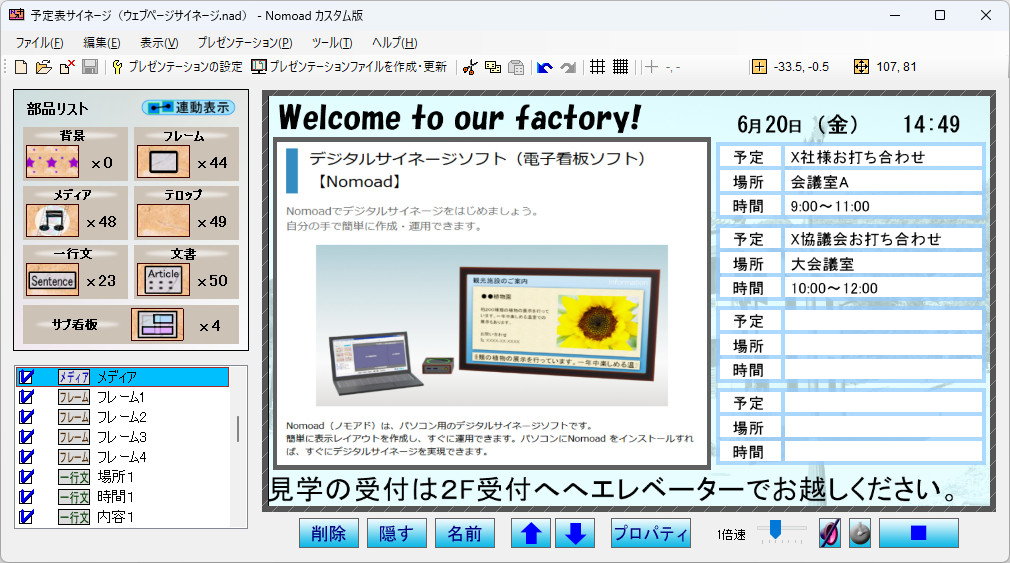
ウェブページキャプチャーツールについての詳しい使用方法はツールの取扱説明書を参照してください。
リアルタイムデータタグについての詳細は、Nomoadカスタム版のダウンロードファイル内に置かれている「カスタム機能説明書」(PDFファイル)を参照してください。